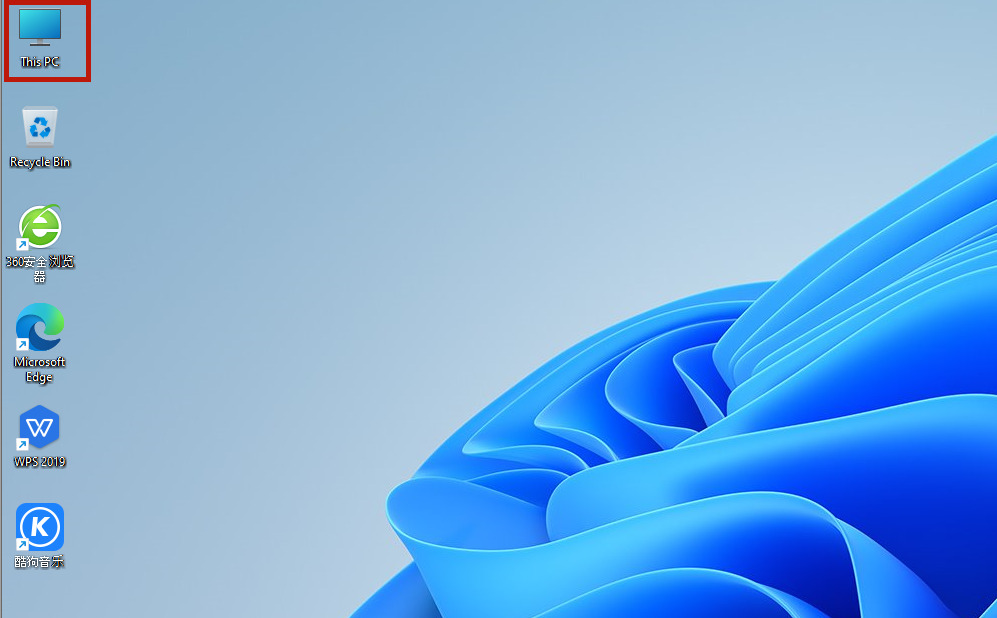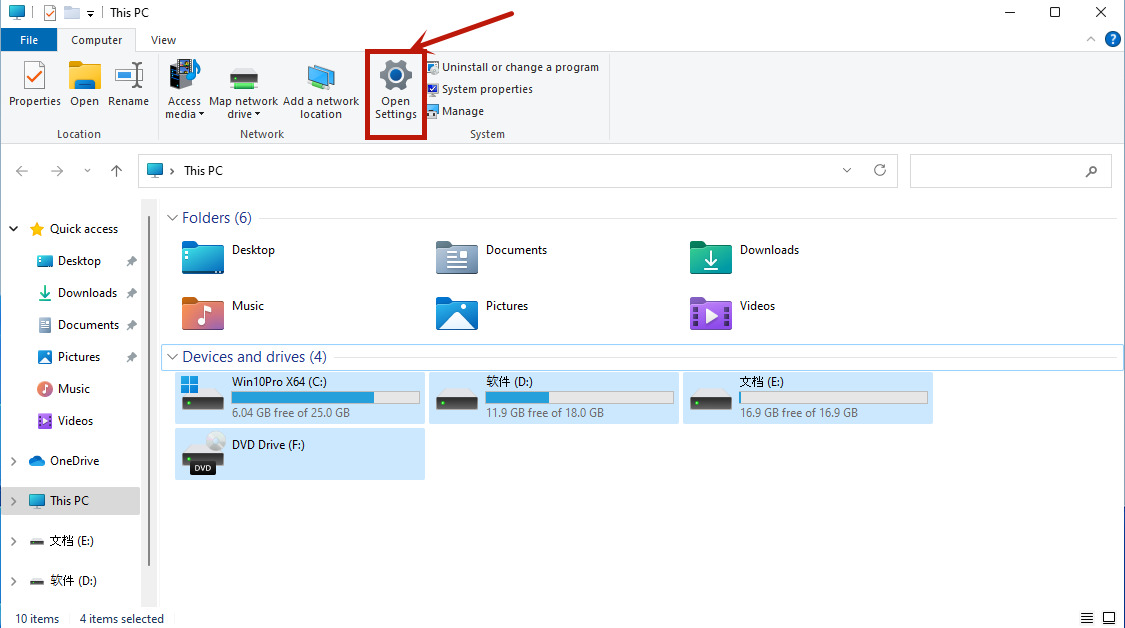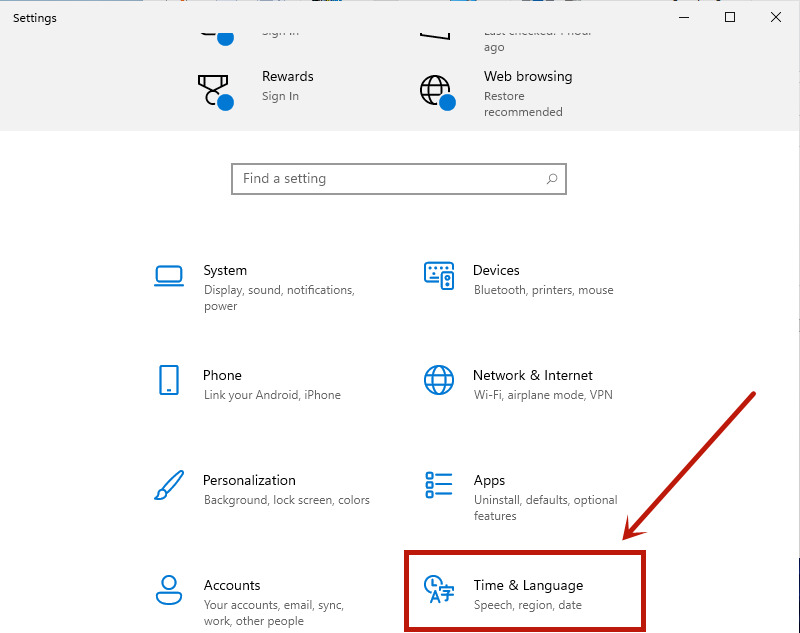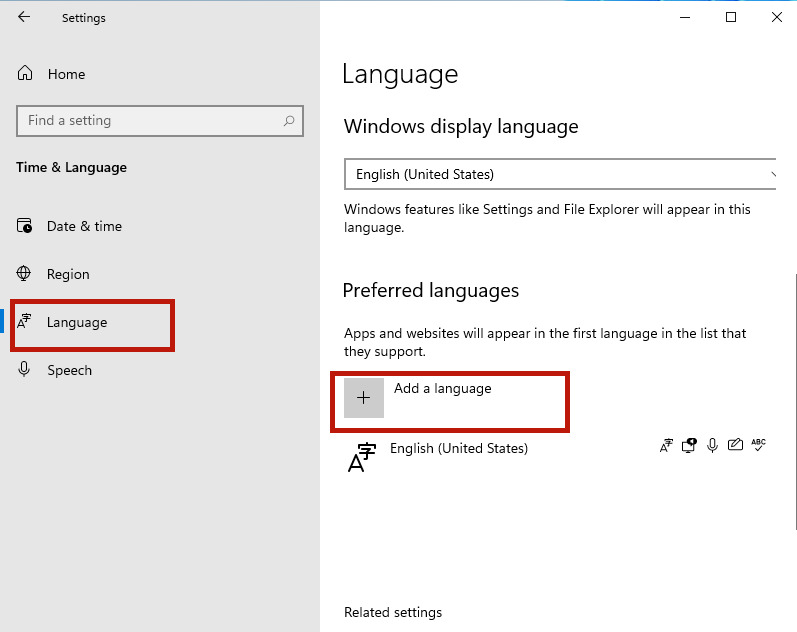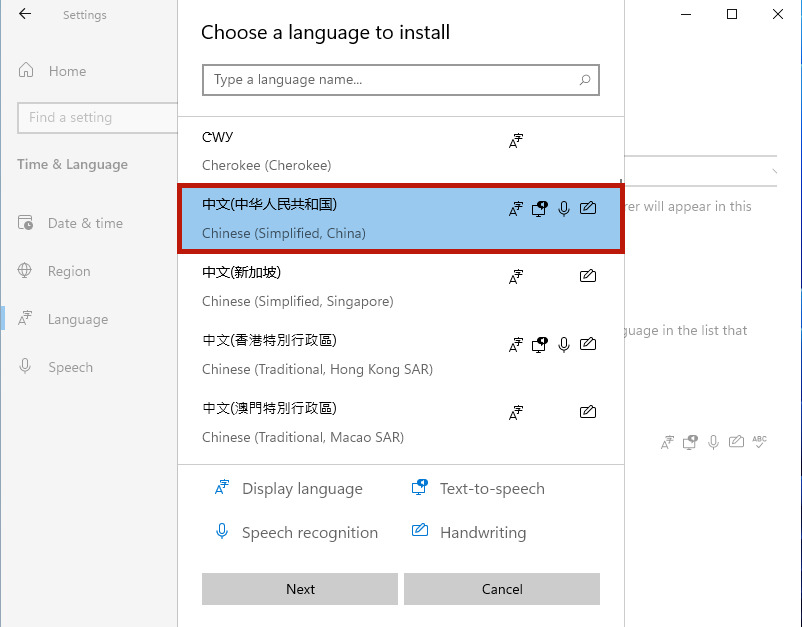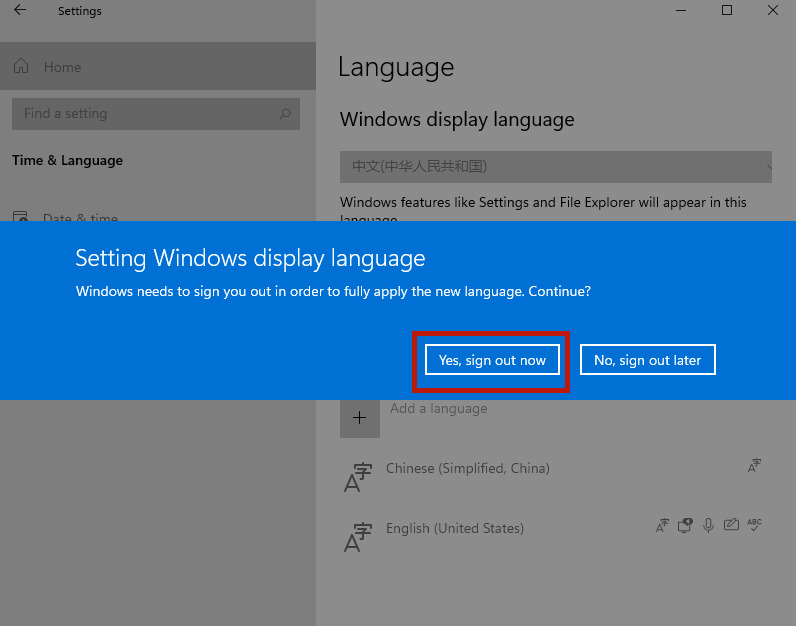Win11系统怎么设置简体中文?Win11设置简体中文的方法
Win11如何设置简体中文?Win11系统是最新的电脑操作系统,更新了新的win11系统之后大部分的用户都发现这是一款纯英文的系统使用不是很方便,为此我们给大家带来了win11设置简体中文方法,有需要的用户快来看看吧!
Win11如何设置简体中文:
1、首先双击进入桌面的“this PC”图标。
2、打开之后,找到功能页的“open settings”点击进入。
3、随后回到设置页面,点击“time&language”,再点击“language”。
4、在language语言页面找到并点击“add a language”。
5、在新的页面中下滑,找到“中文(中华人民共和国)”,点击“next”。
6、将所有框都勾选,之后点击“Install”。
7、此时系统会自动进入更新,更新完成以后,系统会提示是否现在更换语言设置,点击“yes”即可。
相关文章
- i7 7700处理器是否可以升级Win11系统?
- pro5代怎么升级Win11系统?pro5代升级Win11系统教程介绍
- 如何安装Win11系统KB5004252补丁?
- Win11输入法切换没反应怎么办?Win11系统输入法怎么切换?
- Win11系统正版跟盗版有什么区别?Win11系统正版跟盗版区别介绍
- 手机怎么刷Win11系统?手机刷Win11的教程
- Win10不会升级Win11怎么办?Win10升级Win11教程
- Win11系统更流畅了吗 如何让Win11更流畅
- Win11我的电脑怎么添加到桌面?新装的Win11系统桌面没有我的电脑
- Win11系统网络属性能复制吗?
- Windows 11系统什么时候直播?Win11系统直播时间
- Win11系统安装受阻怎么办?Win11系统安装受阻解决方法
- Win11系统下载安装常见问题有哪些?Win11系统下载安装常见问题解答
- 如何通过修改注册表安装Win11系统呢?
- Win11系统怎么安装打印机?Win11系统打印机安装教程
- Win11系统下Excel怎么把0变成空白?Excel把0变成空白教程